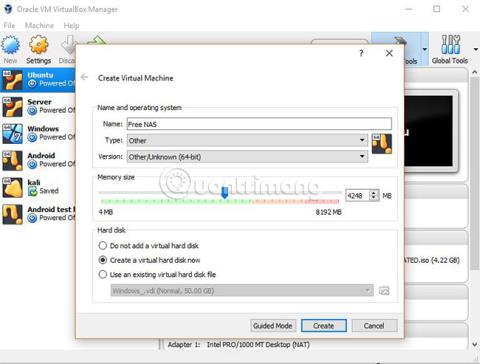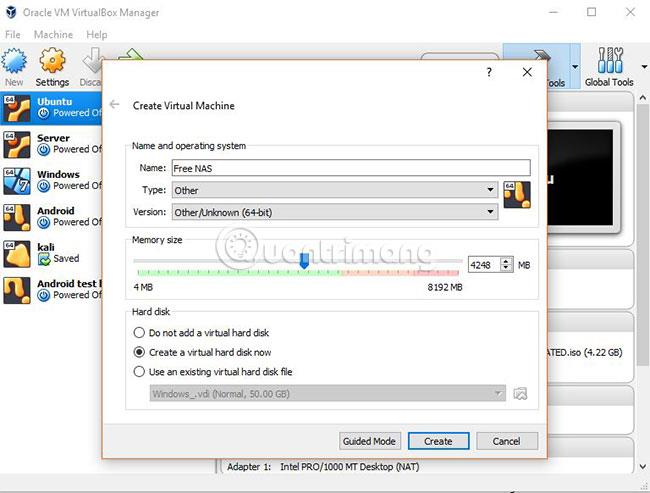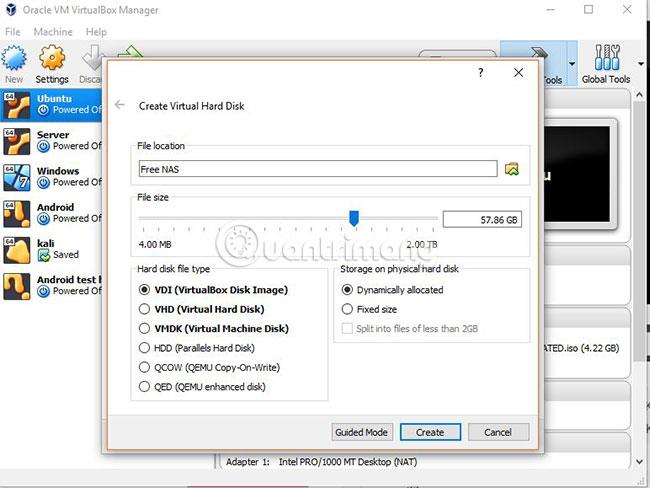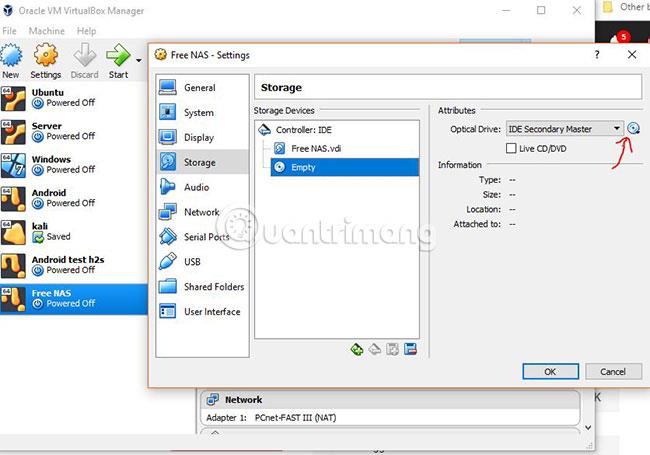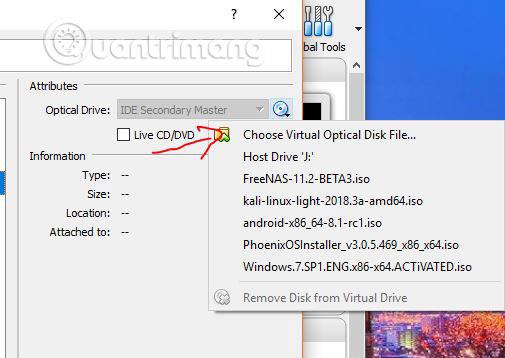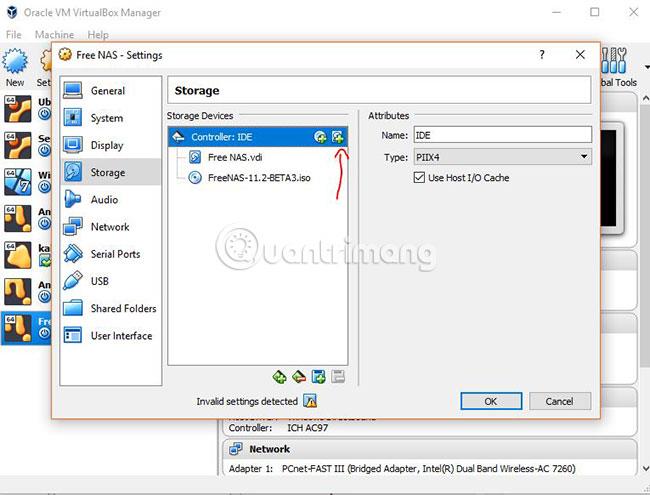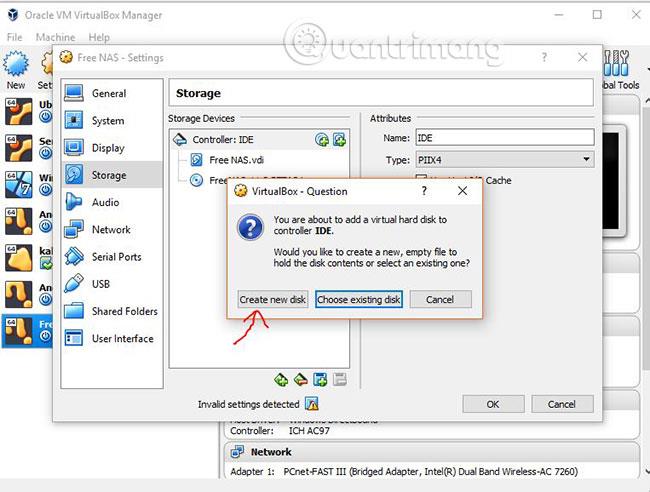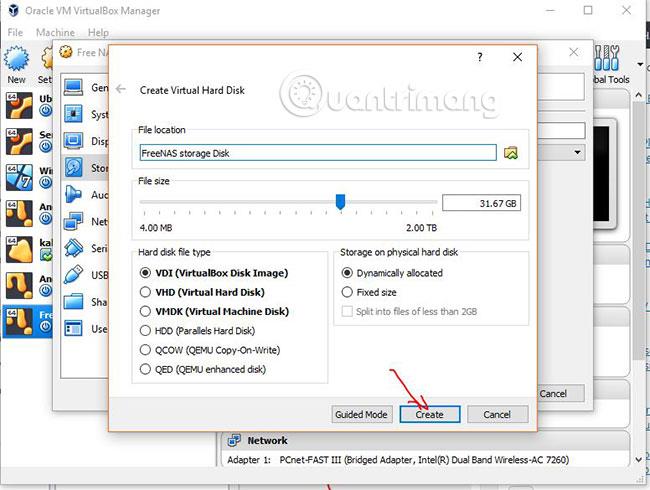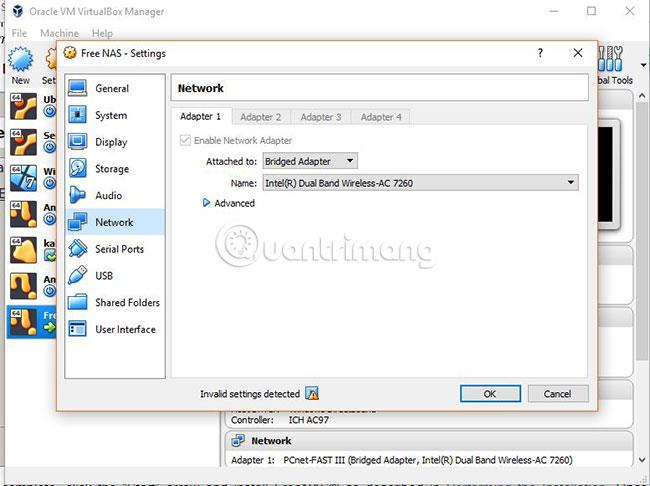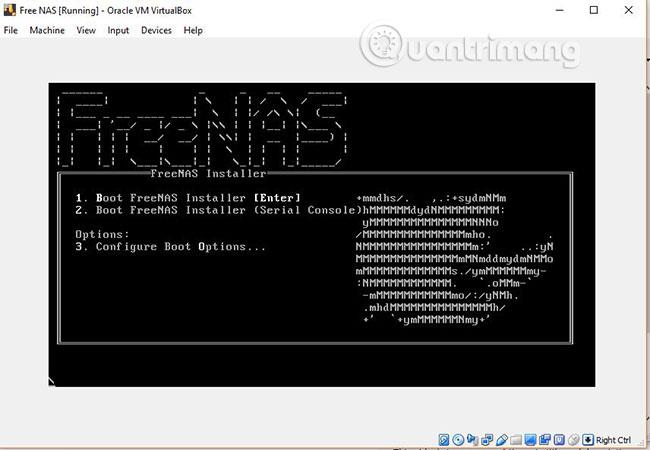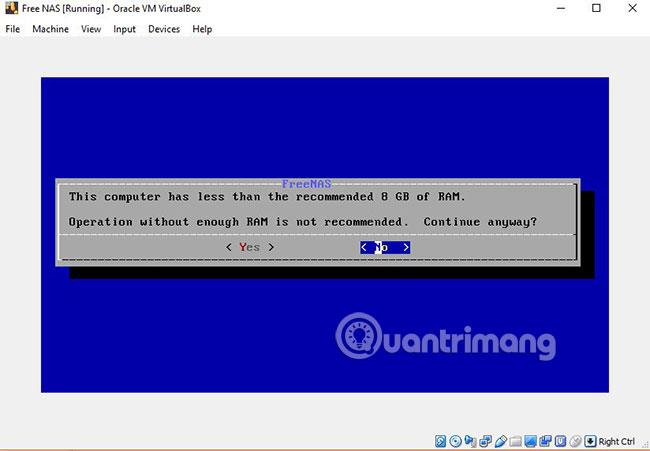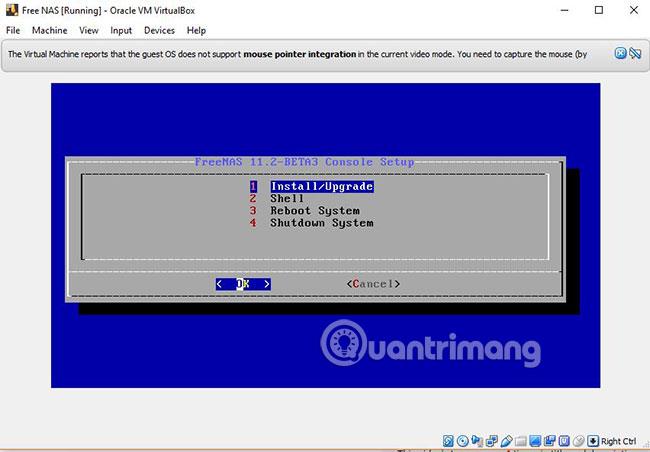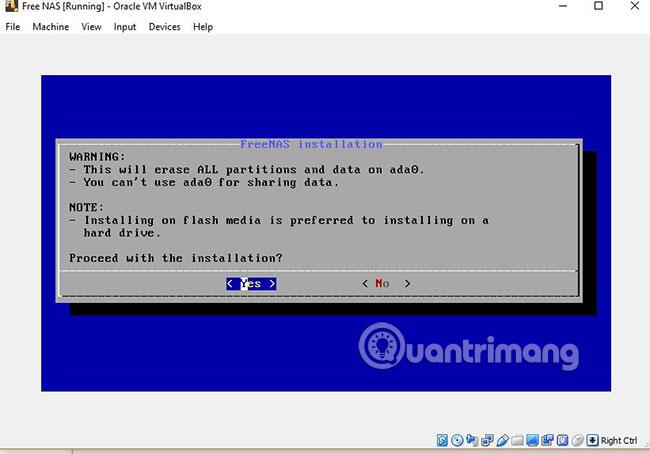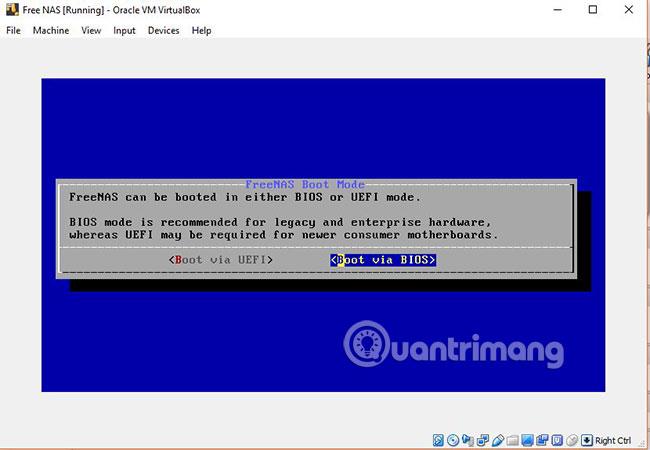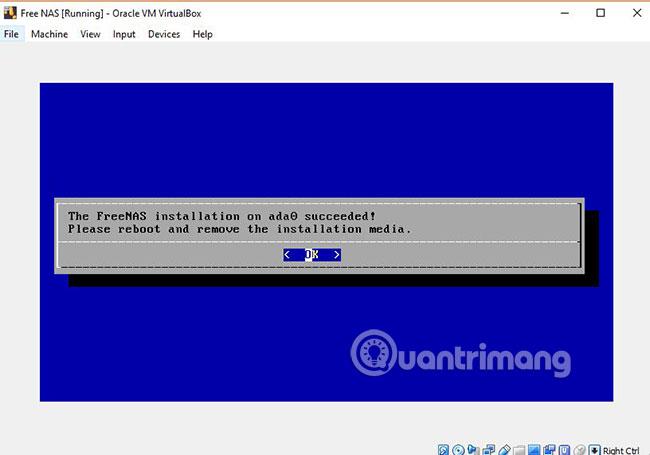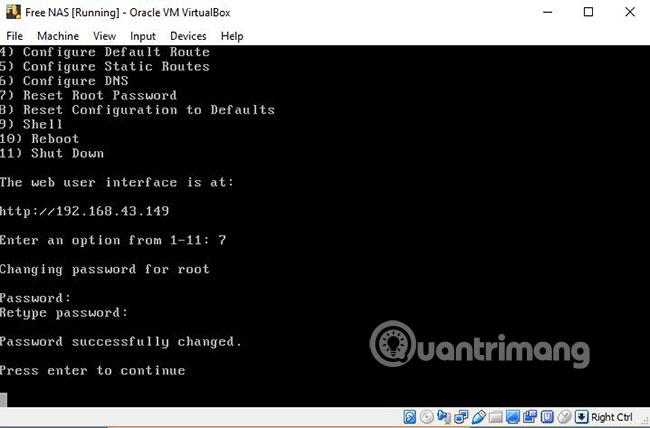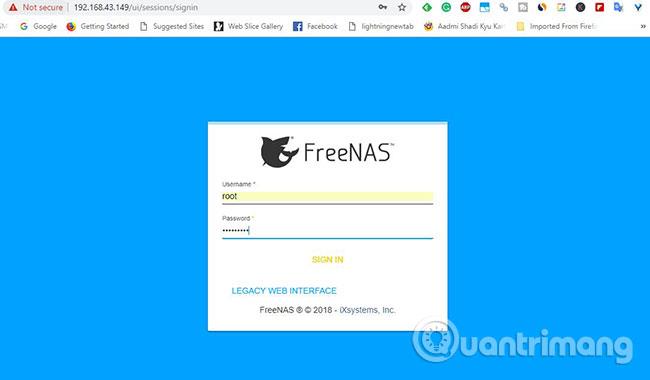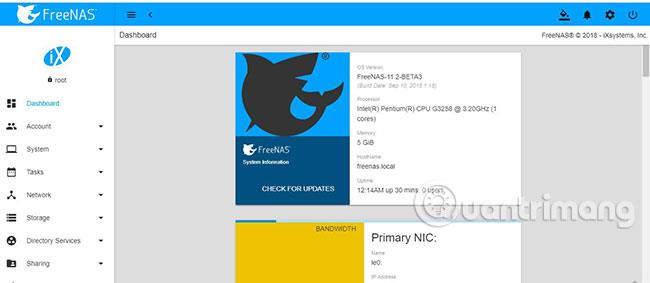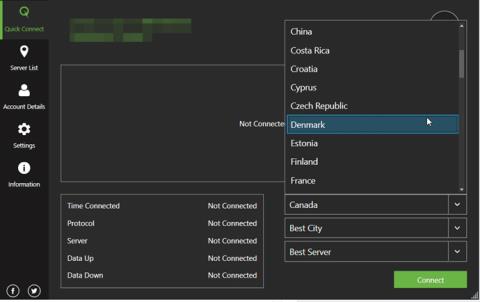Šajā apmācībā mēs izmantosim FreeNAS ISO attēlu, lai izveidotu FreeNAS VM, izmantojot VirtualBox operētājsistēmās Windows, Linux un MacOS.
FreeNAS ir atvērtā koda NAS operētājsistēma, kuras pamatā ir FreeBSD. Izmantojot FreeNAS, lietotāji var izveidot savu personīgo NAS lodziņu, izmantojot dažus vecus datorus vai pat virtuālās mašīnas. Turklāt, ja pārsūtāt savu FreeNAS vietējo IP adresi uz publisku IP (attālajai piekļuvei), varat to izmantot kā sava veida personīgo mākoņserveri, lai instalētu un piekļūtu dažādai programmatūrai, piemēram, Plex multivides serverim, WordPress utt.
Tas ir aprīkots ar ZFS, lai aizsargātu, uzglabātu un dublētu visus datus. ZFS ir atvērtā pirmkoda uzņēmuma failu sistēma, RAID kontrolleris un apjoma pārvaldnieks. FreeNAS ir aprīkots ar tādām funkcijām kā failu koplietošana (NFS, FTP, AFP, iSCSI, WebDAV), tīmekļa saskarne, datu aizsardzība, momentuzņēmumi, replikācija, šifrēšana, dublēšanas pakalpojumi (Windows dublēšana, rsync, Apple Time Machine, TrueOS Life Preserver un spraudņi.
Turklāt jāņem vērā, ka FreeNAS instalēšanai ir nepieciešams atsevišķs cietais disks datu glabāšanai, papildus ierīces cietajam diskam, kurā gatavojaties to instalēt. Tas nozīmē, ka, ja datoram vai virtuālajai mašīnai ir pievienots tikai cietais disks, varat vienkārši instalēt FreeNAS, taču datu glabāšanai ir nepieciešams atsevišķs disks. Turklāt, pirms izmantojat FreeNAS kā komerciālu vai pastāvīgu risinājumu, varat to instalēt arī USB atmiņā vai pildspalvas diskā , lai glabāšanai izmantotu datora cieto disku.
Labākais FreeNAS testēšanas vai lietošanas veids ir virtuālā vide, kurā varat instalēt FreeNAS testēšanas un mācību nolūkos. Bet saskaņā ar oficiālo vietni komerciālai vai ražošanas lietošanai, FreeNAS instalēšana virtuālajā mašīnā nav ieteicama.
Lai instalētu un palaistu FreeNAS VM vietnē VirtualBox, jums ir jāizveido virtuālā mašīna, kas atbilst šādām minimālajām FreeNAS OS prasībām:
- FreeNAS ISO attēls
- Minimālā RAM 8 GB.
- Vismaz 8 GB virtuālais disks, lai instalētu un palaistu FreeNAS OS
- Rezerves virtuālais cietais disks ar vismaz 4 GB ietilpību satura glabāšanai.
Sāksim ar šo soli pa solim sniegto FreeNAS virtuālās mašīnas instalēšanas pamācību VirtualBox.
Šajā apmācībā autors izmantoja VirtualBox ISO attēlu un FreeNAS 11.2. Windows, Linux vai MacOS instalēšanas process būs vienāds.
Norādījumi FreeNAS VM instalēšanai vietnē VirtualBox
1. darbība: lejupielādējiet FreeNAS ISO attēlu
Vispirms apmeklējiet freenas.org un lejupielādējiet atvērtā koda FreeNAS operētājsistēmas ISO attēlu. Varat arī izmantot šo saiti . Jaunākā versija šīs apmācības laikā ir Freenas 11.2.
2. darbība. Lejupielādējiet VirtualBox
Ja jums jau ir VirtualBox, izlaidiet šo darbību. Pretējā gadījumā izmantojiet šo saiti (https://www.virtualbox.org/), lai lejupielādētu VirtualBox operētājsistēmai Windows, Linux vai MacOS. Operētājsistēmā Linux, piemēram, Ubuntu OS, VirtualBox var instalēt tikai ar vienu termināļa komandu.
3. darbība. Izveidojiet virtuālo mašīnu (VM (virtuālo mašīnu)) FreeNAS vietnē VirtualBox.
Pēc VirtualBox lejupielādes un instalēšanas ir pienācis laiks izveidot FreeNAS virtuālo mašīnu.
1. Atveriet VirtualBox.
2. Noklikšķiniet uz pogas Jauns.
3. Ievadiet FreeNAS virtuālās mašīnas nosaukumu. Nolaižamajā lodziņā Tips atlasiet Cits un sadaļā Versija atlasiet Cits/Nezināms (64 bitu).
4. Piemērā norādītā pārbaudes sistēmas ierobežojuma dēļ iestatiet atmiņas lielumu uz 4 GB . Bet ieteikums ir 8 GB. Tātad, ja jūsu datorā ir vairāk brīvas atmiņas, izmantojiet to FreeNAS.
5. Tagad noklikšķiniet uz pogas Izveidot.
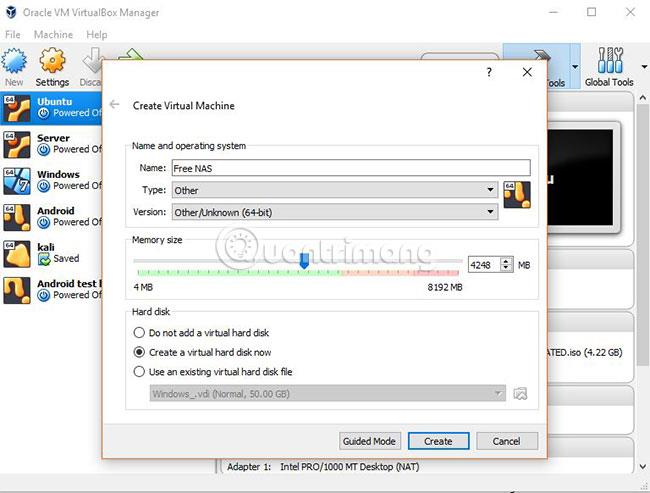
6. Izveidojiet virtuālo cieto disku FreeNAS VM. Tam jābūt vismaz 4 GB, bet piemērā tas ir piešķirts līdz 57 GB , un to varat norādīt atkarībā no pieejamības datorā.
7. Kad cietais disks ir izveidots, noklikšķiniet uz pogas Izveidot.
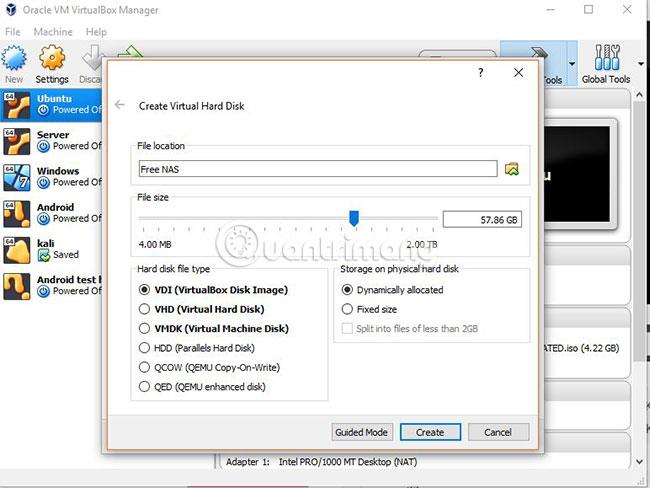
8. Tagad kreisajā pusē atlasiet FreeNAS virtuālo mašīnu un pēc tam noklikšķiniet uz opcijas Iestatījumi , kas norādīta VirtualBox izvēlnē.
9. Sadaļā Iestatījumi noklikšķiniet uz opcijas Storage , un labajā pusē tiek parādīta kompaktdiska ikona , kā parādīts tālāk esošajā ekrānuzņēmumā.
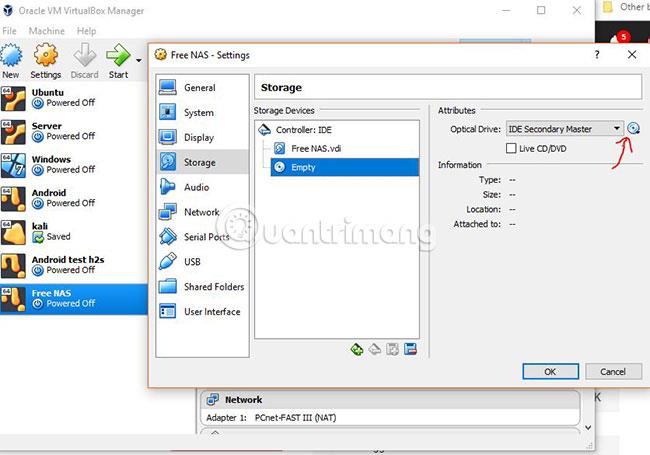
10. Noklikšķiniet uz opcijas Select Virtual Optical Disk File un pārlūkojiet iepriekš lejupielādēto FreeNAS ISO attēlu.
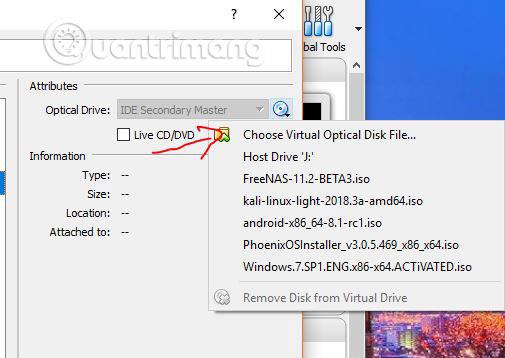
11. Tagad varat redzēt, ka FreeNAS ISO attēls tiks parādīts krātuves ierīcēs.
Kā minēts iepriekš, glabāšanai nevar izmantot cieto disku, kurā ir instalēta FreeNAS. Tātad glabāšanai FreeNAS virtuālajai mašīnai jāpievieno vēl viens virtuālais cietais disks.
12. Lai to izdarītu, sadaļā Storage noklikšķiniet uz opcijas Controller: IDE un pēc tam atlasiet plusa ikonu un cietā diska ikonu.
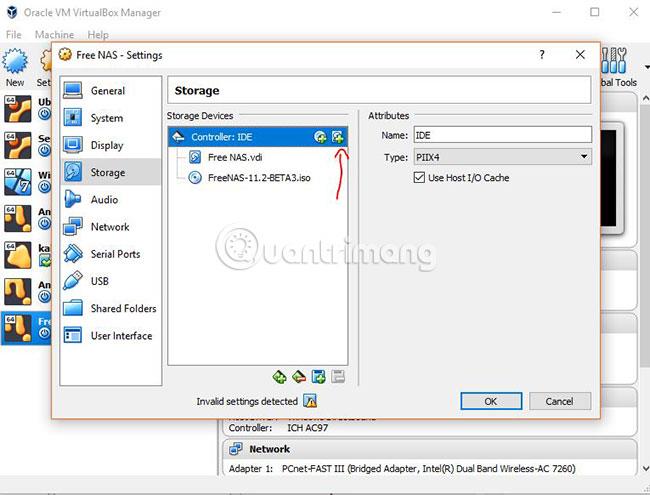
13. Noklikšķiniet uz pogas Izveidot jaunu disku .
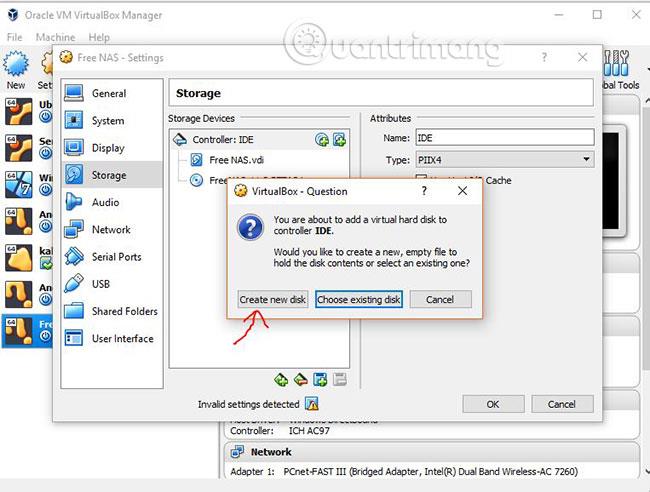
14. Iestatiet diska vietu, kuru vēlaties piešķirt FreeNAS krātuvei, un pēc tam noklikšķiniet uz pogas Izveidot.
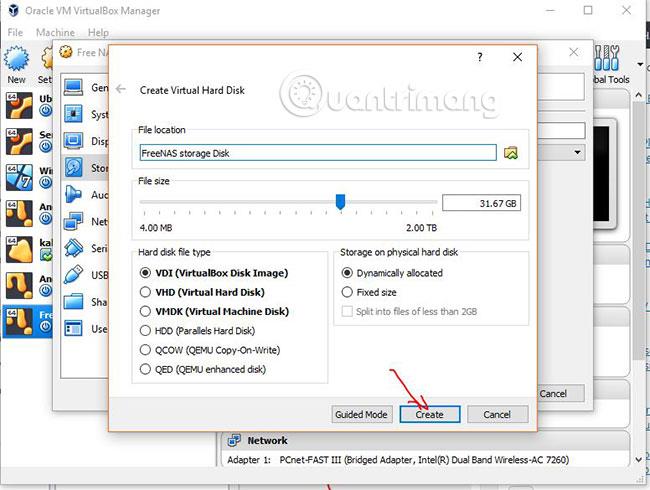
15. Tagad noklikšķiniet uz pogas Labi.

4. darbība: tīkla konfigurēšana
Kad esat pabeidzis virtuālā cietā diska konfigurēšanu, noklikšķiniet uz opcijas Network un atlasiet Attached to: Bridged Adapter . Šī opcija ir jāatlasa, jo tad jūs varat sazināties ar FreeNAS no servera vai citas datora programmatūras lokālajā tīklā.
Nospiediet pogu OK.
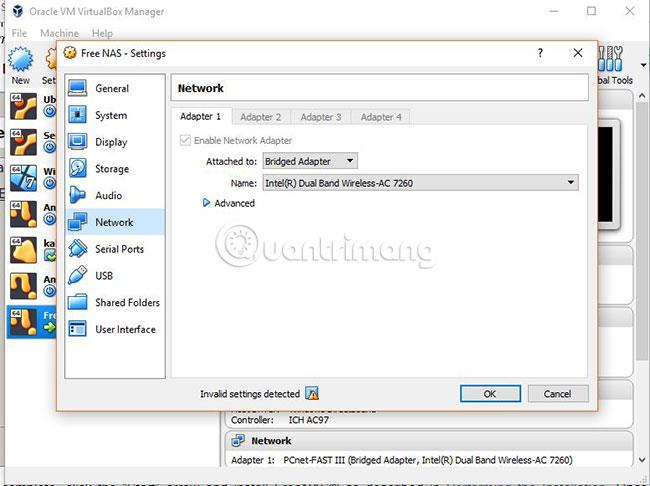
Tagad VirtualBox kreisajā panelī atlasiet FreeNAS VM un pēc tam noklikšķiniet uz pogas SĀKT , kas norādīta izvēlnē.
5. darbība. Instalējiet FreeNAS vietnē VirtualBox kā virtuālo mašīnu.
Nospiediet pogu, Enterlai sāktu FreeNAS instalēšanu.
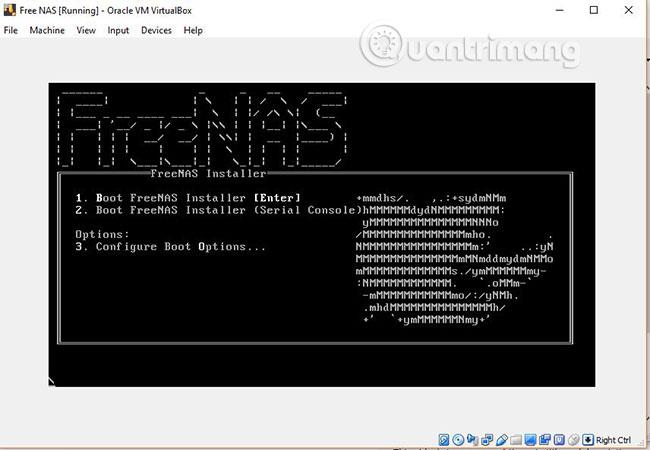
Ja esat norādījis mazāku RAM apjomu, nekā ieteikts jūsu sistēmai, tiks parādīts ziņojums, kas norāda uz to. Vienkārši izvēlieties YES un nospiediet Enter.
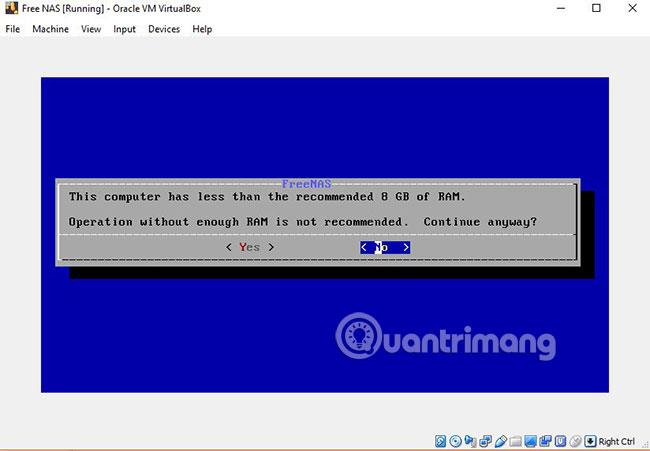
Tagad , izmantojot tastatūru, atlasiet opciju Instalēt/jauninātEnter un nospiediet .
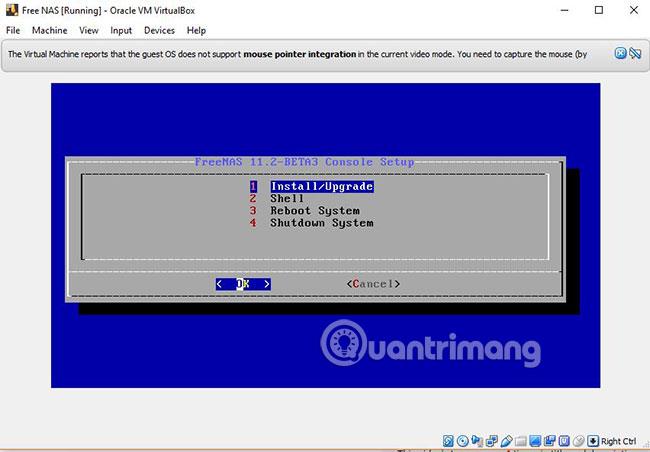
Izmantojiet bulttaustiņus un atstarpes taustiņu no tastatūras, lai atlasītu disku, kurā vēlaties instalēt FreeNAS.
Atlasiet JĀ , lai dzēstu nodalījumu un sāktu FreeNAS instalēšanu.
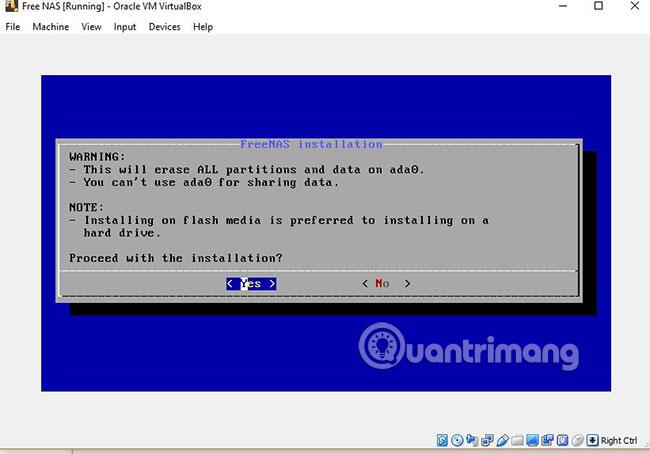
FreeNAS ir iespēja palaist no BIOS vai UEFI režīma . Atlasiet opciju Boot via Bios .
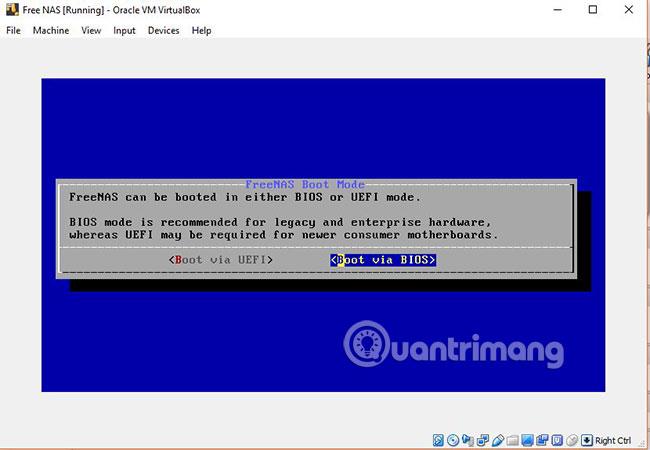
Instalēšanas procesa laikā FreeNAS lūgs iestatīt root paroli.

Kad instalēšana ir pabeigta, nospiediet pogu Enterun noņemiet instalācijas datu nesēju (FreeNAS.ISO attēlu), ar peles labo pogu noklikšķinot uz kompaktdiska ikonas, kas atrodas VirtualBox loga apakšā.
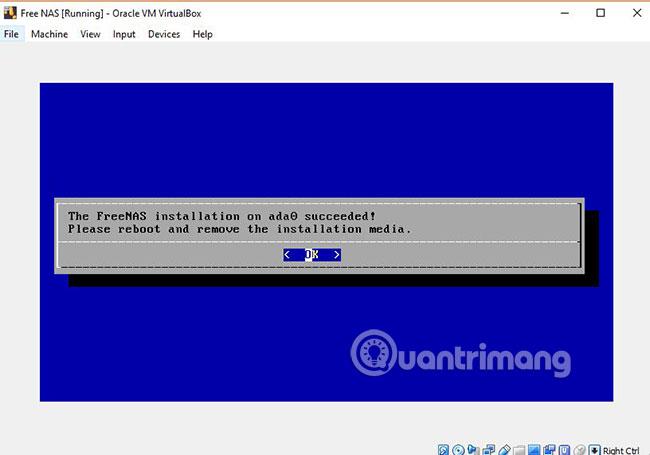
Pēc instalēšanas jūs redzēsit dažas opcijas, tostarp IP adresi , kuru varat izmantot, lai pārlūkprogrammā (tīmekļa saskarnē) piekļūtu FreeNAS.
Ja vēlaties mainīt root paroli:
Ievadiet 7no tastatūras un nospiediet pogu Enter. Un ievadiet jauno paroli, kuru vēlaties piešķirt FreeNAS lodziņā.
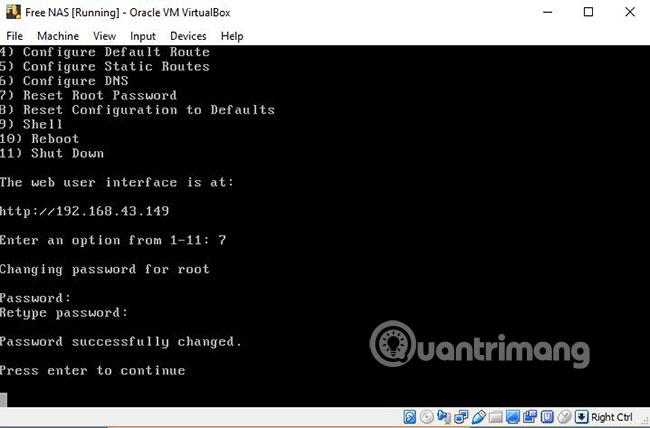
6. darbība. Piekļūstiet FreeNAS tīmekļa lietotāja interfeisam.
Lai piekļūtu FreeNAS tīmekļa lietotāja interfeisam, vienkārši ievadiet FreeNAS iestatīšanas panelī redzamo IP adresi.
Piemēram, šajā rakstā IP adrese ir 192.168.43.149.
Kad esat ievadījis savu IP adresi, jūs redzēsit FreeNAS pieteikšanās ekrānu.
Ievadiet iepriekš iestatīto lietotājvārdu (root) un paroli.
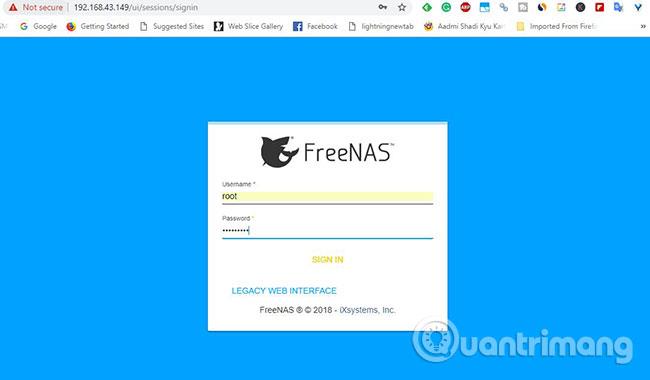
Rezultāts būs šāds:
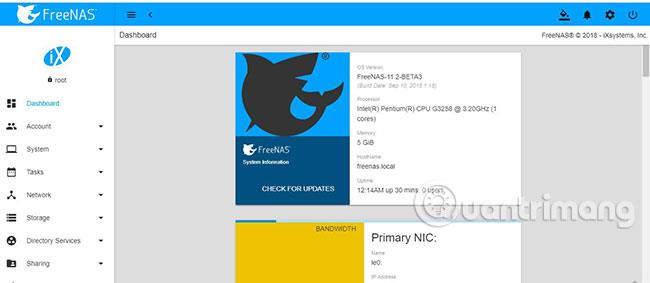
Ceru, ka jums veiksies.